
未経験からWeb制作を始めて1ヶ月間で15人と面談して案件の見積もりを7件提出するために実践したこと
こんにちは!
2020年11月からWeb制作フリーランスとして活動しているとよ(@toyo_yotto_07)です。
この記事では、僕が『未経験』から1ヶ月間で案件の見積もりを7件提出するために実践したことをまとめてみました。
こんな方向けに書いています。
・営業って何から始めるの?
・学習終わったからこれから営業を始めていきたい
この記事で得られる情報はこちらです。
・どんな営業方法やツールを使ったのか
・未経験からWeb営業を始めたらどんな結果になるのか
僕も未経験から試行錯誤しながら実践したので、営業する際に何かお役に立てればと思っています!
※読んで頂いた方の感想一部追記します!
本当にありがとうございます!



それでは本題に入っていきます。
1ヶ月間の営業活動とその結果
はじめに結果を紹介します。
●7件見積もりを提出
●13件案件があれば後日連絡(メールでの返信:6件 面談:7件)
●面談人数は15人(経営者:6人、フリーランス:4人、制作会社:4人、シューマツワーカー:1人)
ここでいう『見積もり提出』とは、実際に来年度始まる予定などの案件相談を受けて実際の工数や金額の詳細見積もりを提出した意味合いです。
僕が行った営業活動は主に4つです。
①制作会社さんに営業メール送信
②ビジネスマッチングアプリyentaの使用
③シューマツワーカーで案件応募
④WorkShipで案件応募
次に4つの営業の詳細フローを紹介します。
①計128件メール送信▶︎10件返信▶︎4件面談▶︎見積もり提出2件、案件あれば連絡が2件
②30人マッチング▶︎10人面談▶︎見積もり提出が5件、案件あれば連絡が5件
③5件応募▶︎1件返信▶︎1件面談▶︎案件あれば連絡
④5件応募▶︎返信0
この中で『営業メール』と『ビジネスマッチングアプリyenta』は結果が出た方法なので、その詳細ステップを紹介したいと思います。
まずは営業メール実践編です。
営業メール実践編
最初に僕の1ヶ月間の結果詳細を紹介します。
・Web幹事で大阪府広域検索(78件)▶︎
返信(7件)▶︎面談(1件)▶︎見積もり提出(1件)
・GoogleMapで地元検索(16件)▶︎
返信(2件)▶︎面談(2件)▶︎見積もり提出(1件)、案件あれば連絡(1件)
・Shopifyエキスパート企業(10件)▶︎
返信(1件)▶︎面談(1件)▶︎案件あれば連絡(1件)
・大阪+パートナー募集企業(14件)▶︎
返信(0件)
・Wantedly掲載企業(10件)▶︎
返信(0件)
※僕の地元検索は大阪です
面談できなかったところは案件あればという返信が多かったです。
一番、結果が良かったのは『Google Map』での地元検索でした!
続いて、営業メールを実施してみて感じた個人的なメリットとデメリットを紹介します。
<メリット>
・数を打てる
・テンプレート用意すればすぐに始められる
<デメリット>
・返信がこないと凹む
・Web幹事での検索はレッドオーシャン
それでは僕が実践した営業メールの実施手順をご紹介します。
①営業リストを作成する
②営業メールを作成する
③制作会社さんにメールをする
④面談する
特に工夫を凝らした訳ではなく王道なやり方だと思います。
続いて、順番に各ステップ毎で『実施したこと』『改善したこと』を紹介していきます!
①営業リストを作成する
ここでは僕が営業リストを作成した時のポイントを3つ紹介します。
ポイント1:営業先の検索方法
営業先の検索に利用したツールを下記にまとめます。
・Web幹事(地域検索などで絞り込み)
・制作会社HP検索(大阪市◯◯区+制作会社 など)
・Google Map(実家を起点に検索)
・Wantedly,WorkShip,シューマツワーカー(求人募集している会社を検索)
最初は検索範囲を広く取りすぎていたのですが、より地元に近いところで検索すると返信率が上がりました!
ポイント2:営業リストの必須項目
営業リストに入れていた項目とその使用例を紹介します。
・会社名▶︎企業分析
・会社URL▶︎企業分析
・事業内容▶︎企業分析,営業メール,面談
・企業理念▶︎企業分析,営業メール,面談
・面談予定日▶︎管理
・営業進捗状況▶︎管理
・備考▶︎面談準備,面談後の反省点など
これらの項目があれば『事前準備』『面談時の会話』『面談後の反省』『進捗状況』を一括管理できてすごく使いやすかったです。
僕のリストの一部を参考までに載せておきます。

ただ、ここまでの項目を最初から準備するのは正直しんどかったので最低でも以下の項目は準備したいなと思います。
・会社名
・会社URL
・営業進捗状況
事業内容や企業理念などは面談が決まった後に調べても良いのかなと感じました!
ポイント3:スプレッドシートでの管理がオススメ
個人的なオススメです!自分が一番使いやすいツール使用すれば良いと思います。
特にこだわりがなければ、スプレッドシートは管理しやすくなる設定があるので是非試しに使ってみてください。
特におすすめしたい設定がプルダウンリストとフィルタ機能です。
・プルダウンリスト
これはスプレッドシートのデータの入力規則を使って設定します。
これを設定しておく、例えば「営業進捗状況」でどの会社がどこまで進んでいるのか管理できます。

・フィルタ機能
プルダウンリストの設定ができたらフィルタ機能も併せて設定してみてください。
この設定をしておくと、例えば「面談決定」という会社さんだけ絞り込みができるのでいちいち探す手間も省けて、漏れもなくなります。

2つとも設定自体は難しくないので是非スプレッドシート使う際は試してみてください!
参考サイトも貼り付けておきます。
・プルダウンリストの作成方法
・フィルタ機能の追加方法
②営業メールを作成する
僕が営業メールに入れていた項目はこちらです。
・スキル
・得意業務
・ポートフォリオサイト
・実績一覧
・料金の目安
・経歴
これらの項目はメールを送信していく中で徐々に改善してきたものです。
特に感じたのは、『実績』は最初に記載した方が良いということです。
どうしてもメール文が長くなってしまうと最後まで読んでくれる可能性は低くなるのかなと思います😢
ですので何ができるかは始めの方に記載した方が良いと感じました!
③制作会社さんにメールをする
営業リストと営業メールができたらどんどん制作会社さんにメールしました。
僕がメールを送る時に意識していたことは時間帯です。下記詳細記載します。
・メールを送る時間帯:月曜日・火曜日の9:00~10:00
・メールを送らない時間帯:木曜日、金曜日、土日、祝日
これは会社員時代の経験則とメールを送っている中で感じた、
❶朝出勤したらまず「メールチェック」をする
❷木曜日や金曜日だと休日が近いからなのか返信率がグッと下がる
❸休日はメールを見ない可能性が高いので返信がほぼない
という理由から月曜日・火曜日などの週明けにメールを集中させていました。水曜日は微妙なラインです。どうしても送りたいメールがあるなら水曜日もありとしてました。
実際に月曜日にメールを送ると10分後に返信をしてくれた会社さんもありました。
また、『メールを送った後に電話をする』ということも試しました。これはしっかり根拠がある訳ではないですが、会社さんにメールを見てもらえる可能性を少しでも上げるために試してみる価値はありです!
いよいよ面談
メールの返信がきていざ面談となった時のお話もさせて頂きます。
僕の場合はオフラインが2割、オンラインが8割というような形で面談していました。
まずは面談の時にあって良かったと思うものを紹介します。
・逆質問
・見積もり表
・簡単な自己紹介
・名刺(オフで会う場合)
最初の面談は自己紹介と名刺くらいしか用意していなくて、反省しました😓
何回か面談を重ねる内にこの4つは準備しておいて損はないと感じました!
<補足>
逆質問分からない!という時は会社のHPで以下のところ確認してみると良いかもしれません。
・コラム
・ニュース
・会社ブログ
・社員インタビュー
以上が営業メール実践編になります。
即スタート案件はありませんでしたが、来年始まる予定の案件の見積もり提出など今後に繋がる話が多くでた印象です!
続いて、ビジネスマッチングアプリyenta実践編を紹介していきたいと思います。
ビジネスマッチングアプリyenta実践編
yentaとは下記のアプリです。ちなみに利用できるのはスマホのみです。
アプリの詳細は下記の記事が分かりやすかったので参考にしてみてください。
最初に僕の1ヶ月間の結果詳細を紹介します。
●30人マッチングの内訳
<大阪>
10人マッチング▶︎面談(4件)▶︎見積もり提出(2件)、案件あれば連絡(2件)
<東京>
20人マッチング▶︎面談(6件)▶︎見積もり提出(3件)、案件あれば連絡(3件)
結果的に東京の方がマッチング率高かったです。
以下は実際の画面です。
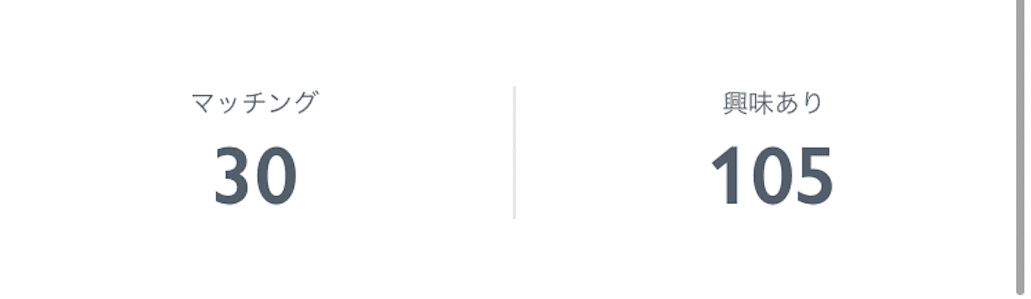
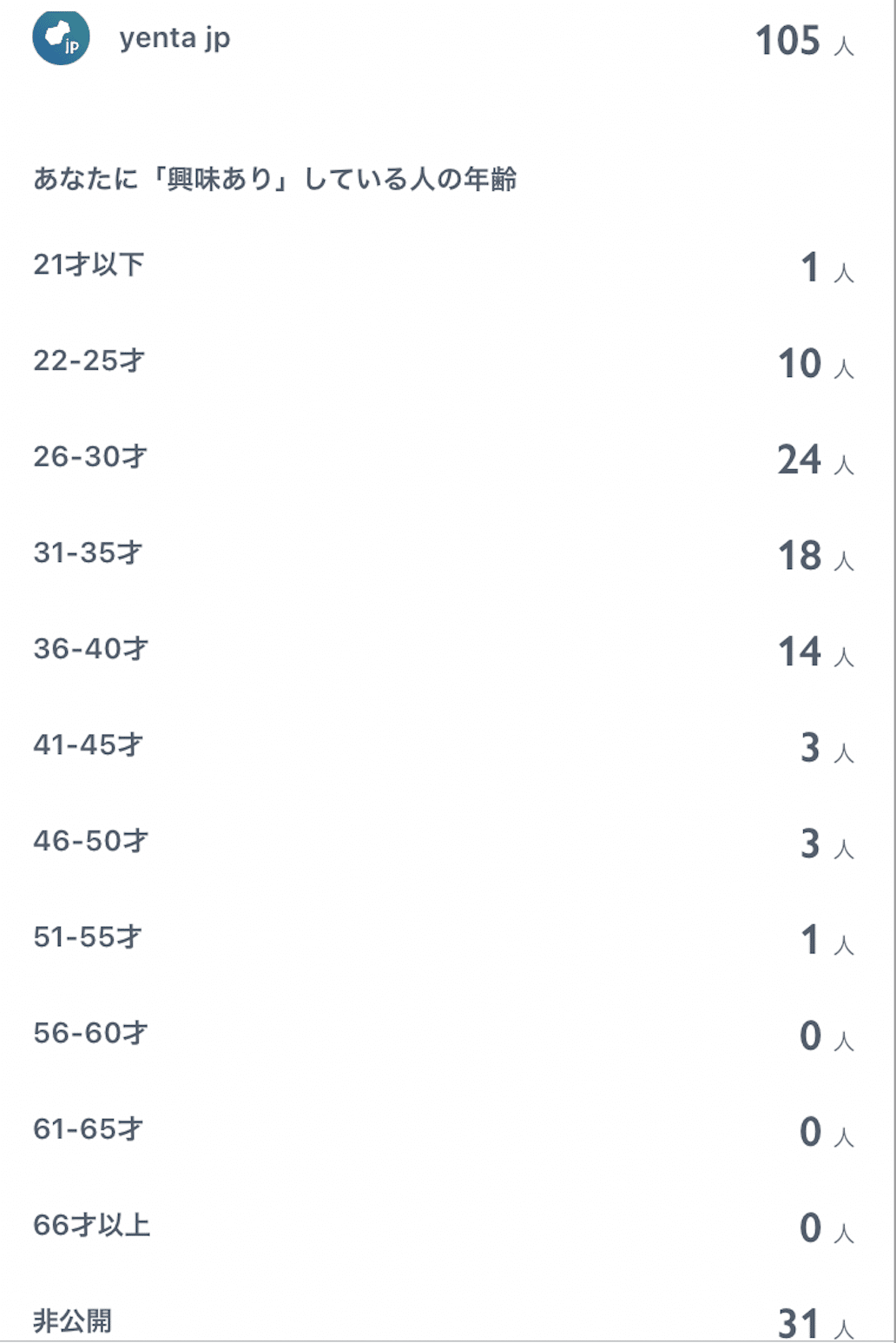
僕がマッチングした方の構成としては以下の様な感じです。
・経営者:5割
・Webデザイナーorコーダー:3割
・Webディレクター:1割
・営業:1割
ちなみにyentaの2016年1月〜2018年12月の調査だと以下の登録構成の様です。

Web制作に関わりがある職種の方が多い様に感じます。
続いて、yentaを使ってみて感じた個人的なメリットとデメリットを紹介します。
<メリット>
・面談できる可能性が高い
・案件の話になりやすい
<デメリット>
・即案件というのは難しい
それでは、yentaの実施手順を紹介していきます。
①プラン選択
②プロフィール文作成
③マッチングした人と面談
営業メールに比べるとかなりステップは少なくなっています。
続いて各ステップ毎に紹介していきます!
①プラン選択
yentaでは「基本プラン」「アクティブプラン」「アドバンスプラン」「プロプラン」の4つのプランがあります。僕が選択したのは一番上のプロプランでした。(どうせなら高いプラン使ってどこまでできるか試したいという気持ちでした。)
言葉だけだと分かりにくいと思いますので、
プラン一覧表も載せておきます。

※テレポート機能は2021年3月まで無償利用できる様です。
プロプランを使っていて良かったと思うのはフィルタ機能があったことです。簡単に言うと自分がマッチしたい職種や経営者の方に絞り込みができる機能です。
ただ、普段使いなら無料プランもしくは月額/1,000円のアクティブプランでも十分だなという印象でした!
②プロフィール文作成
プロフィール文に関しては、クラウドワークスなどで他に使用しているものがあるならそれを引用しても良いと思います。
僕が実際記載していた項目を紹介します。
・簡単な自己紹介
・経歴
・スキル
・得意業務
・強み
・ポートフォリオ
自己紹介以外は全て箇条書きで記載していました。実際お会いした方も何ができるか分かりやすくて見やすかったと言って頂くこともありました。
③マッチングした人と面談
スワイプをしてマッチングしたら割とすぐに会いましょうという話になります。
マッチングした時点でお互いのことを知りたいという気持ちが高いのかなという印象なので、マッチしたら面談できる確率がかなり高いです!
僕の場合はオフライン5割、オフライン5割という様な形で面談していました。
yentaの方がオフ会いたいという方が多かったです。
続いて、いざ面談という時に必ず用意していたものを紹介します。
・名刺
・見積もり表
・相手の情報(プロフィール文や実績、SNSなど)
・ポートフォリオや実績サイト(PCとスマホで立ち上げておく)
これらは準備しておくとスムーズに会話が進みます。
こちらも即スタート案件ではないですが、案件の話になる可能性が一番高かった営業方法だったので興味があれば是非試してみてください!
以上がyenta実践編のご紹介でした。
まとめ
長文の中、この記事を最後まで読んでいただきありがとうございます!
1ヶ月間の感想としては、『行動』『継続』が特に大事だと感じました。メールの返信が来なかったり、案件の話が中々なかったりと上手くいかないことはたくさんありました。
ただ、上手くいかなくても諦めずに行動していれば結果は何かの形で見えてくると思います。
これから営業を始めようとする方のお役に少しでもなれたら嬉しいです!
僕もまだまだ行動して、頑張っていきます❗️❗️
このnoteを見て
・役に立った
・今後の活動に期待
・実践したら成果がでた
などありましたら、以下の対応して頂けると嬉しいです!
・♡を押してスキした記事に登録
・note公開のツイートに、この記事の感想を添えて引用RT
情報がたくさんある中、こちらのnoteを最後まで読んでいただき、本当にありがとうございました🙇♂️
よろしければサポートお願いします!頂いたサポートはクリエーターとしての活動費にあてさせて頂きます!
